Jak importować produkty Amazon do WooCommerce w 4 krokach
Opublikowany: 2023-10-25Chcesz importować produkty Amazon do WooCommerce? ️
Ręczne dodawanie produktów do sklepu WooCommerce wymaga dużo czasu i wysiłku. Automatyzując proces, możesz skupić się na innych aspektach działalności, takich jak przyciąganie większego ruchu, zwiększanie współczynników konwersji i poprawa doświadczenia użytkownika.
WooCommerce oferuje natywną funkcję importowania produktów na stronę internetową, ale nie jest to najszybsza ani najskuteczniejsza metoda, ponieważ wszystko trzeba zrobić ręcznie.
Z naszego osobistego doświadczenia wynika, że znacznie lepszym sposobem na dodanie produktów Amazon do sklepu WooCommerce jest użycie wtyczki.
W tym artykule dowiesz się, jak używać wtyczki o nazwie Feedzy RSS Feeds Pro do importowania produktów Amazon do WooCommerce.
Kluczowe powody i zasady importowania produktów Amazon do WooCommerce
Najbardziej oczywistą zaletą importowania produktów Amazon bezpośrednio do sklepu WooCommerce jest to, że oszczędza to dużo czasu i wysiłku.
Kolejną zaletą automatyzacji jest to, że będziesz pobierać tytuły, opisy i obrazy bezpośrednio z Amazon. Ponieważ większość produktów Amazon jest prawdopodobnie zoptymalizowana pod kątem SEO, w praktyce oznacza to, że nie musisz ich optymalizować przed dodaniem ich do swojej witryny.
I oczywiście możesz dodać linki partnerskie do importowanych produktów Amazon i zarobić pokaźny dochód, promując te produkty w swoim sklepie WooCommerce.
Jeśli jednak jesteś partnerem Amazon, zdecydowanie zalecamy skorzystanie z metody automatycznej, która opiera się na interfejsie API reklam produktów Amazon. Jeśli ręcznie importujesz i promujesz produkty partnerskie, możesz napotkać problemy z warunkami korzystania z Amazon Associates.
Teraz, gdy mamy już jasność co do korzyści płynących z importowania produktów Amazon do Twojego sklepu WooCommerce, nauczmy się, jak wdrożyć proces importu w Twojej witrynie.
Dwa sposoby importowania produktów Amazon do WooCommerce
Istnieją dwie metody, które możesz wdrożyć, aby importować produkty Amazon do WooCommerce. Pierwsza polega na użyciu funkcji importu WooCommerce, a druga na wtyczce.
Ponieważ wdrożenie funkcji importu wymaga dużo czasu i wysiłku, zalecamy użycie metody wtyczki . To powiedziawszy, pokażemy Ci, jak korzystać z funkcji importowania, ale najpierw przyjrzyjmy się metodzie wtyczki.
Jak automatycznie importować produkty Amazon do WooCommerce za pomocą Feedzy
Aby użyć wtyczki Feedzy do importowania produktów Amazon, musisz wykonać następujące kroki:
- Zainstaluj darmowe i premium wtyczki Feedzy
- Wygeneruj dostęp do Amazon i tajne klucze
- Dodaj dostęp Amazon i tajne klucze do Feedzy Pro
- Importuj produkty Amazon do WooCommerce za pomocą Feedzy Pro
1. Zainstaluj darmowe i premium wtyczki Feedzy
Feedzy to potężna wtyczka RSS WordPress, która wykorzystuje kanał RSS do automatyzacji procesu blogowania. Daje właścicielom lub administratorom witryn czas i przestrzeń na skupienie się na innych aspektach swojej działalności.
Wtyczka Feedzy jest dostępna w wersji bezpłatnej i premium, ale do prawidłowego importowania produktów Amazon do WooCommerce za pomocą interfejsu API reklam produktów Amazon potrzebny będzie przynajmniej plan programisty kanałów RSS Feedzy.
Licencja programisty zaczyna się od 199 dolarów. Licencję możesz kupić tutaj.
Po zakupie licencji powinieneś zainstalować na swojej stronie zarówno wersję premium, jak i wersję bezpłatną.
Po zakończeniu procesu instalacji musisz dodać swój klucz licencyjny Feedzy Pro, przechodząc do Ustawienia → Licencja Premium Feedzy RSS Feeds .
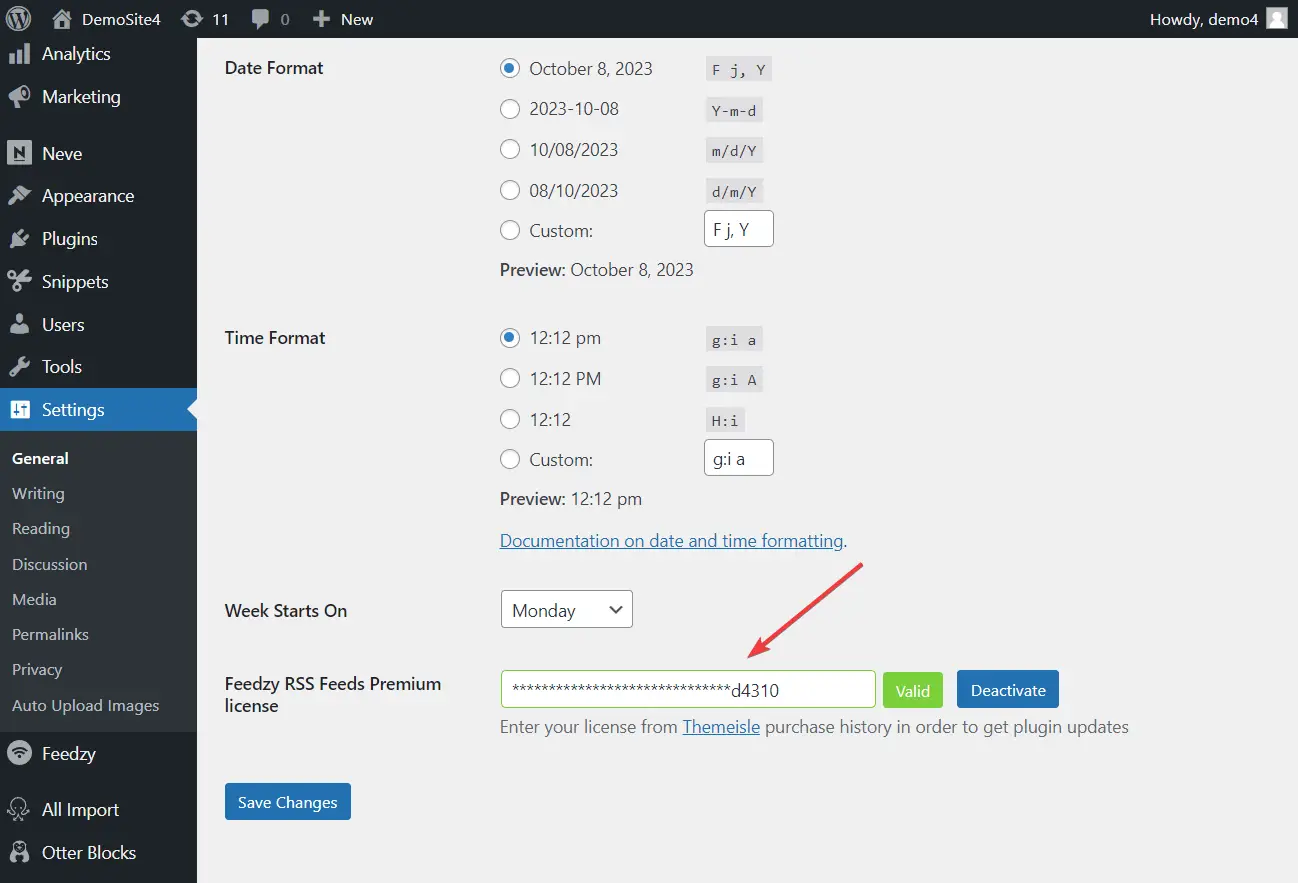
2. Wygeneruj dostęp do Amazon i tajne klucze
Po zainstalowaniu wtyczek Feedzy musisz dodać dostęp Amazon i tajne klucze do wtyczki Feedzy Pro, aby mogła automatycznie importować produkty Amazon do Twojego sklepu WooCommerce przy użyciu metody API zatwierdzonej przez Amazon.
Aby wygenerować dostęp do Amazon i tajne klucze, musisz mieć aktywne konto Amazon Associate lub Partner, a następnie zarejestrować się w interfejsie API reklamy produktów Amazon.
Jeśli posiadasz już konto partnerskie, przejdź do rejestracji konta API.
Po rejestracji otwórz swoje konto, przejdź do Narzędzia → API reklam produktów i naciśnij przycisk Dołącz w sekcji Wykorzystaj API reklam produktów do pracy dla Ciebie .
W ciągu kilku sekund na tej samej stronie zostaną wygenerowane Twoje klucze dostępu i tajne klucze.
Skopiuj klucze i zapisz je w bezpiecznym miejscu, ponieważ będą potrzebne do wykonania następnego kroku.
3. Dodaj dostęp Amazon i tajne klucze do Feedzy Pro
Aby dodać klucze do wtyczki Feedzy Pro, przejdź do swojego sklepu WooCommerce, otwórz pulpit WordPress i wykonaj następujące kroki:
- Wybierz Feedzy'ego .
- Przejdź do Ustawienia → Reklama produktów Amazon .
- Wprowadź klucze wraz z identyfikatorem partnera i regionem .
- Kliknij przycisk Sprawdź połączenie , aby sprawdzić, czy Feedzy może pomyślnie się połączyć.
- Naciśnij przycisk Zapisz ustawienia .
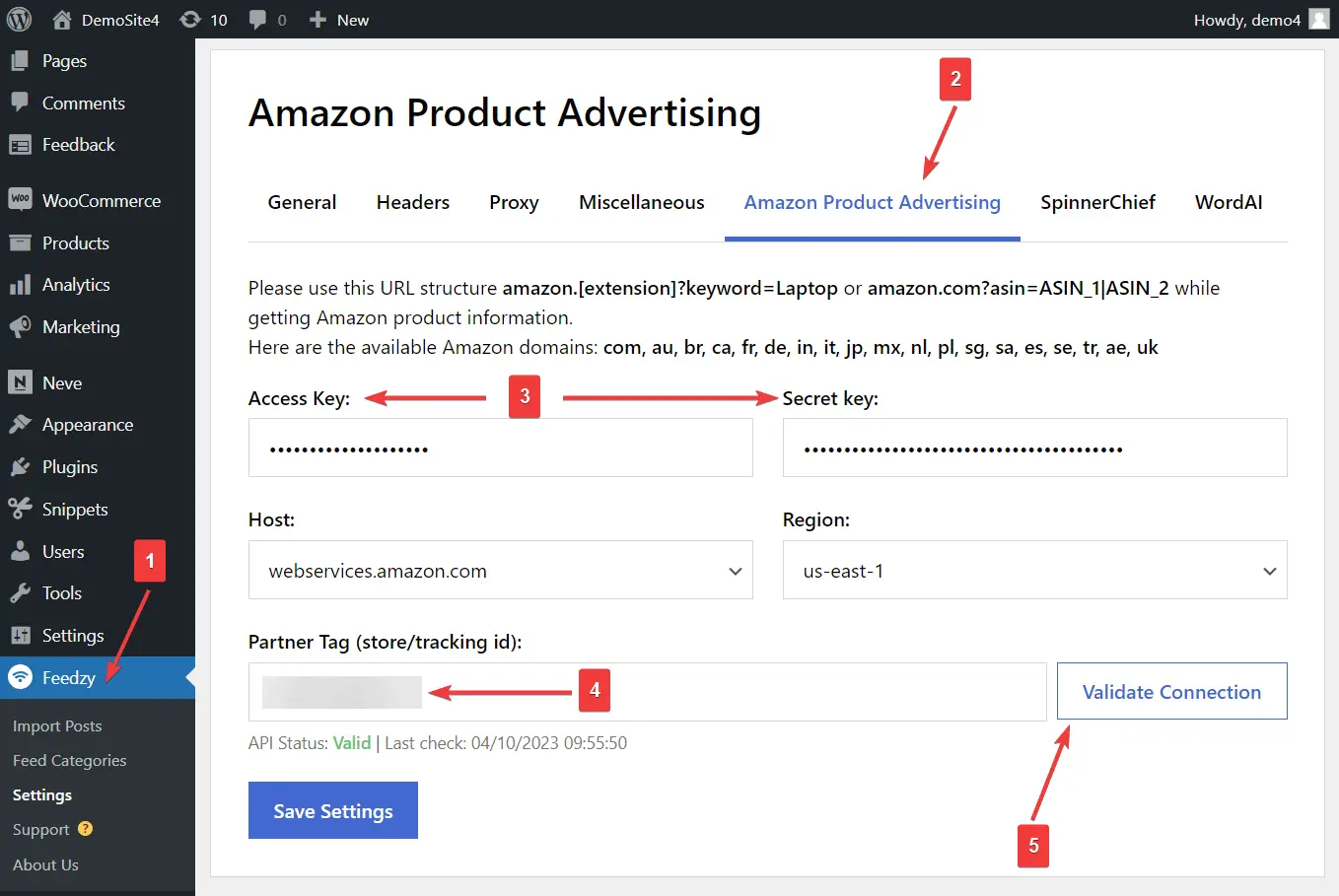
4. Importuj produkty Amazon do WooCommerce za pomocą Feedzy Pro
Teraz czas na import.
Aby zaimportować produkty Amazon do sklepu WooCommerce, przejdź do Feedzy → Importuj posty → Nowy import .
Dodaj tytuł, na przykład „Automatyczny import Amazon”, a następnie wstaw adres URL Amazon lub numer ASIN jako źródło.
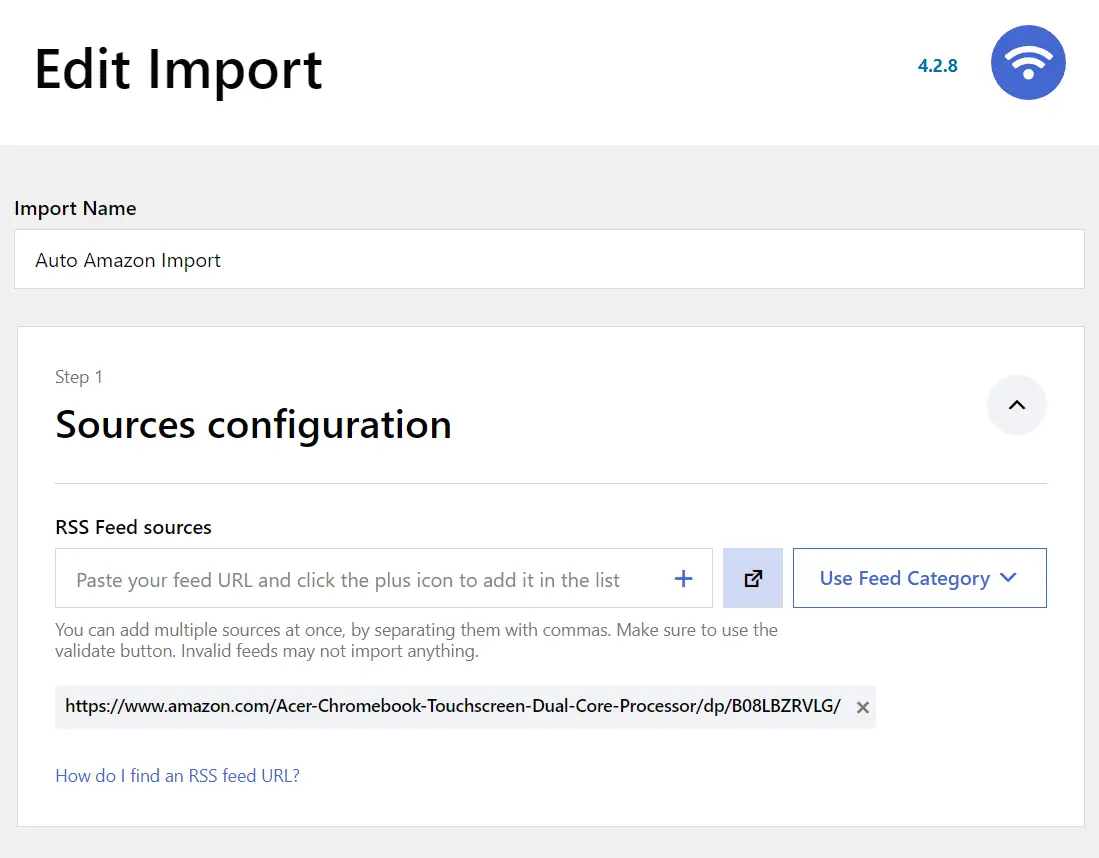
Następnie użyj opcji Filtruj , aby wykluczyć elementy i filtrować elementy na podstawie zakresu czasu lub słów kluczowych.
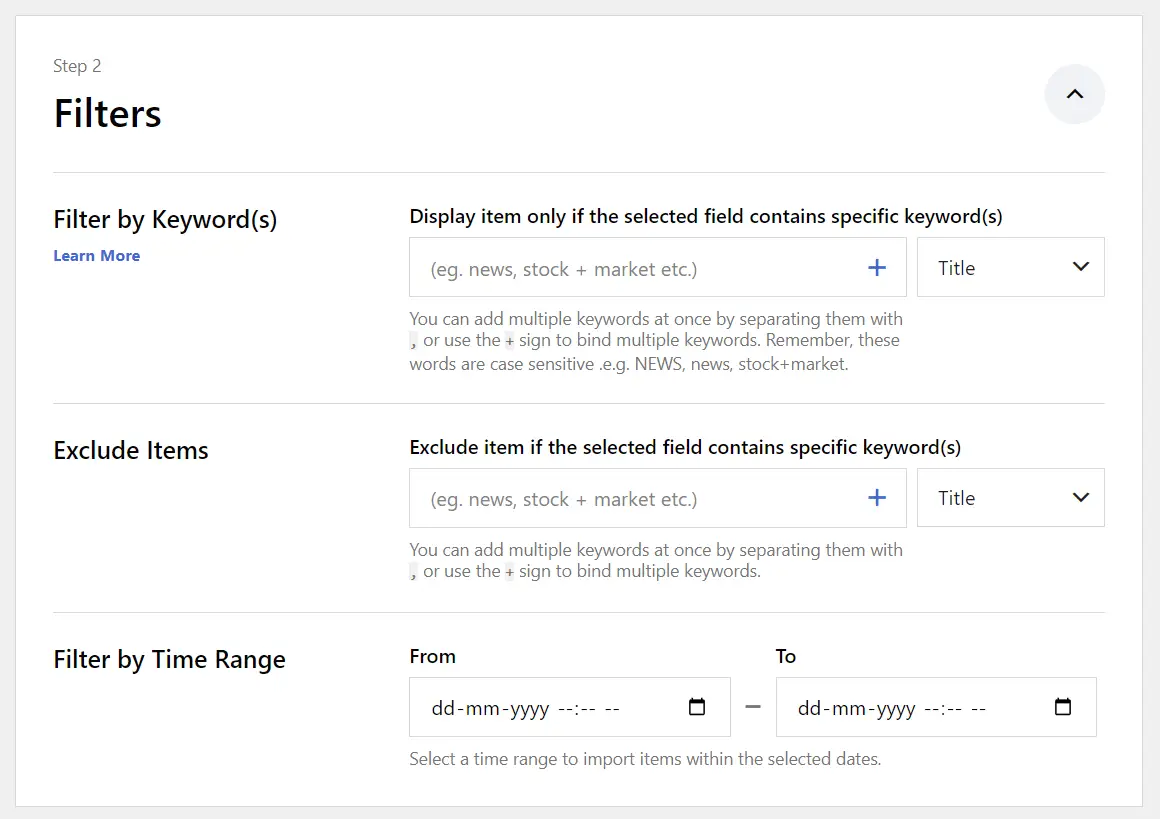
W sekcji Treść mapy określisz, gdzie i w jaki sposób informacje o produkcie będą przechowywane w Twojej witrynie WooCommerce.
Odpowiednio zamapuj treść i pamiętaj, aby ustawić typ postu jako produkt i status postu jako wersję roboczą .
Możesz także skorzystać z Opcji zaawansowanych, aby między innymi ustawić autora produktu, dodać fragmenty i pola niestandardowe (jeśli są wymagane).
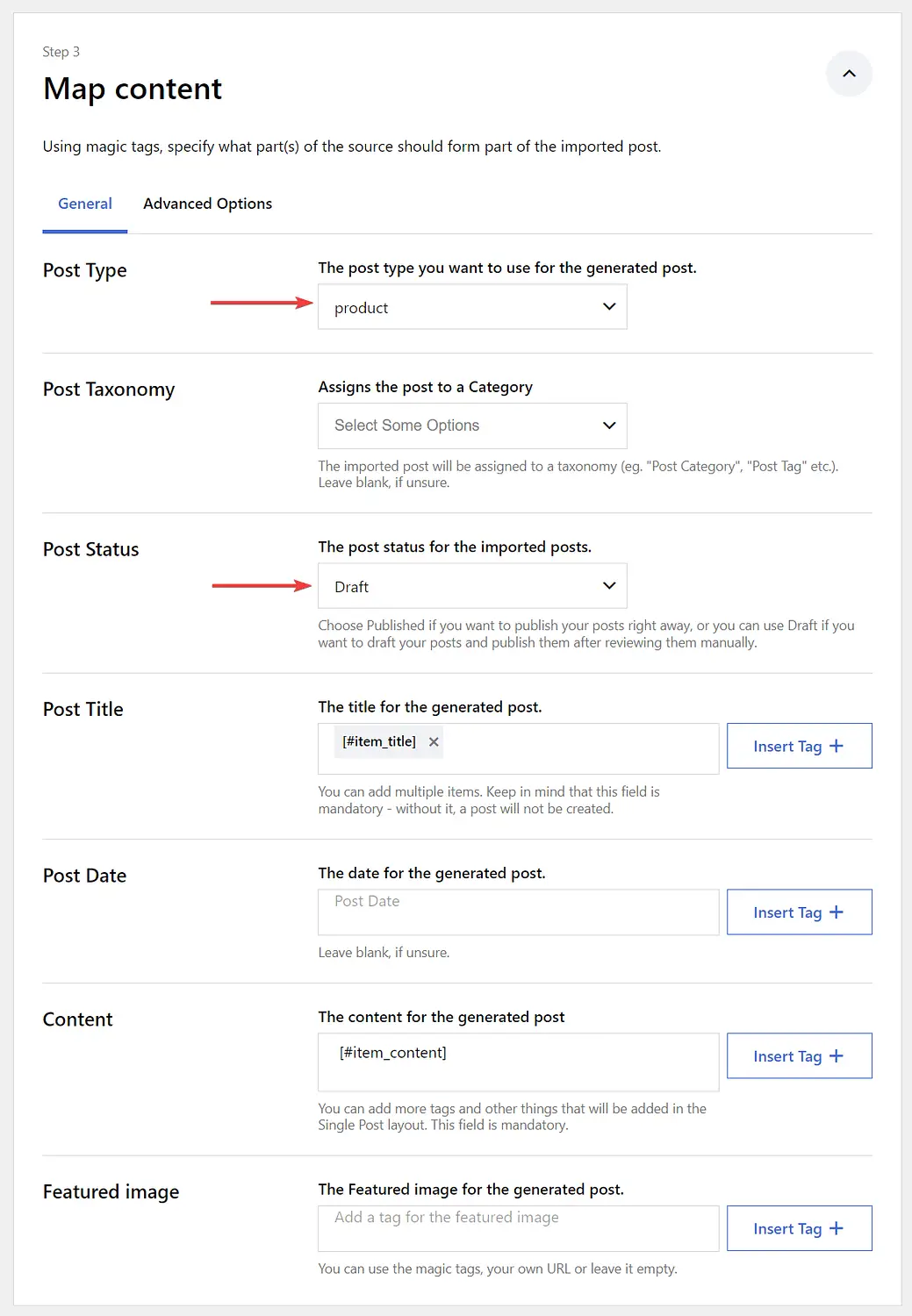
W ostatniej sekcji (tj. Ogólne ustawienia pliku danych ) możesz ustawić automatyczne tłumaczenia, automatyczne usuwanie produktów po określonym czasie oraz automatyczne usuwanie zduplikowanych produktów. Możesz także określić liczbę elementów kanału, które mają zostać dodane.
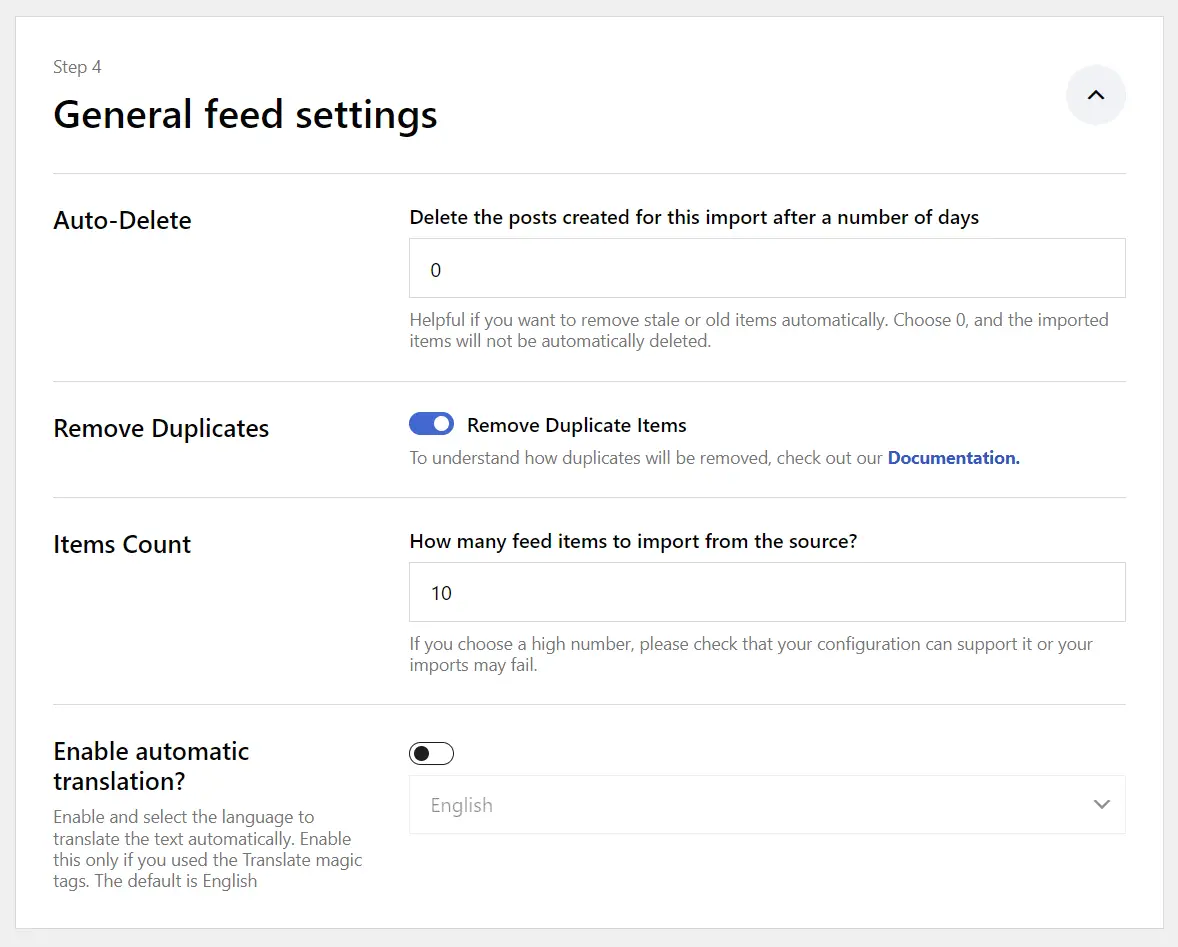
Kiedy będziesz gotowy, naciśnij przycisk Rozpocznij i aktywuj importowanie , aby rozpocząć proces importowania.

Po zakończeniu importu obejrzyj zaimportowany produkt przechodząc do opcji Produkt → Wszystkie produkty .
Oto jak zaimportowany produkt wygląda na naszej stronie demonstracyjnej:
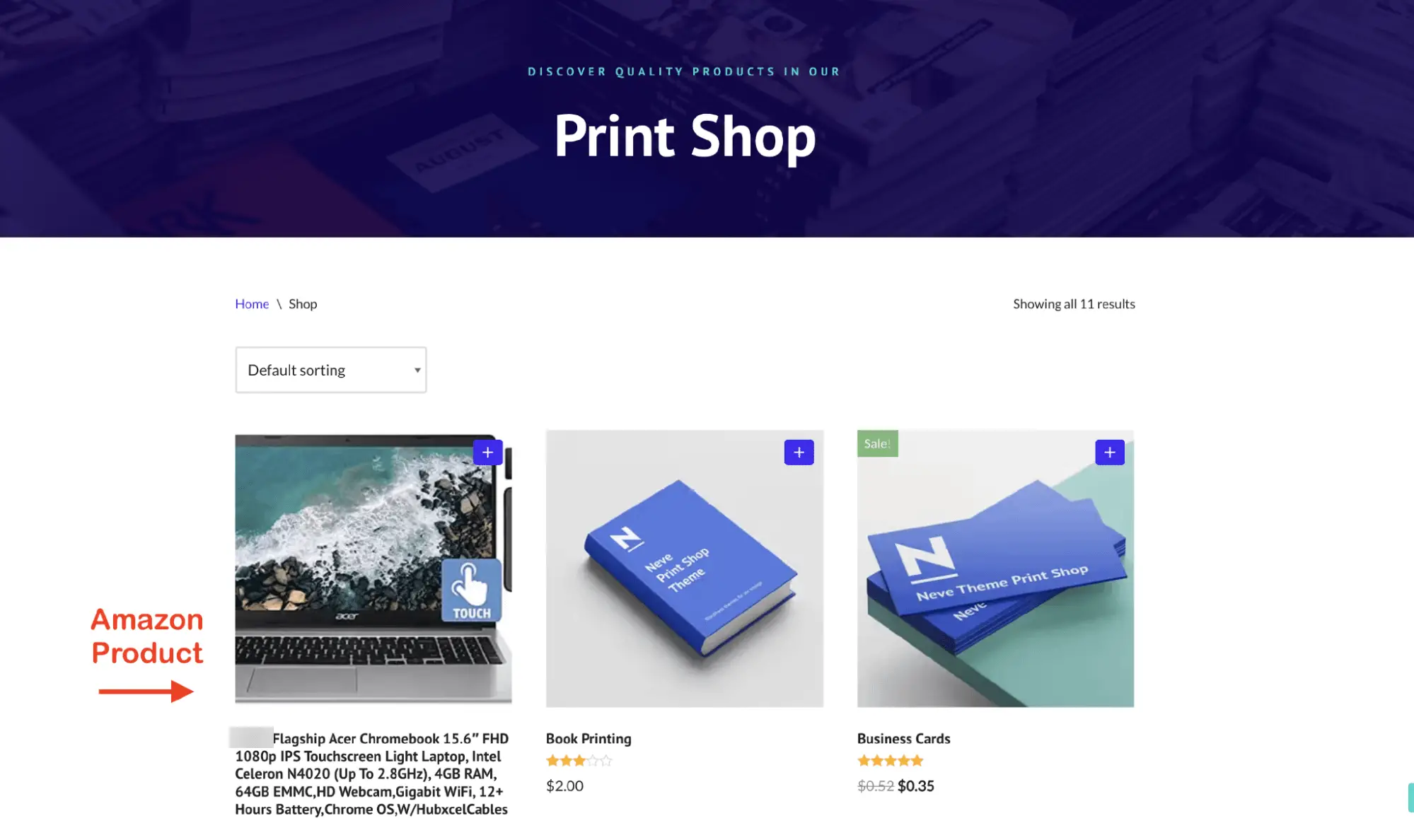
Jak korzystać z funkcji importu WooCommerce, aby ręcznie importować produkty
Jak powiedzieliśmy wcześniej, ta konkretna metoda wymaga dużo pracy ręcznej i nie jest najbardziej wydajna. Kiedy coś pójdzie nie tak, być może będziesz musiał rozpocząć cały proces od zera. Dlatego zalecamy korzystanie z metody importu WooCommerce tylko wtedy, gdy możesz sobie pozwolić na wolny czas.
Dodatkowo, jeśli jesteś partnerem Amazon, musisz upewnić się, że szczegóły produktu są zsynchronizowane z Amazon. Jeśli tego nie zrobisz, możesz mieć problemy z warunkami korzystania z Amazon Associates.
Ponieważ Feedzy korzysta z interfejsu API reklam produktów Amazon do automatycznego aktualizowania danych produktów, nie musisz się tym martwić.
Aby skorzystać z funkcji importu WooCommerce w celu zaimportowania produktów Amazon do swojego sklepu, musisz najpierw utworzyć plik CSV produktów, które chcesz przesłać do swojego sklepu. Oto, co należy zrobić:
1. Utwórz plik CSV️
Pobierz ten przykładowy plik CSV produktu z GitHub na swój komputer lokalny.
Otwórz plik za pomocą programu Microsoft Excel lub prześlij plik do Arkuszy Google w celu edycji.

Następnie zastąp istniejące informacje szczegółami produktów, które chcesz przesłać do swojego sklepu WooCommerce.
Nie ma potrzeby wypełniania wszystkich kolumn, wystarczy wypełnić tę jedną, która jest istotna. Resztę pozostaw pustą. Możesz później zmodyfikować szczegóły produktu lub dodać nowe szczegóły w swoim sklepie WooCommerce.
Jeśli chodzi o dodawanie zdjęć produktów , prześlij je na swoją stronę internetową i wstaw link do zdjęcia w pliku CSV. Oddziel poszczególne obrazy przecinkiem.
Przed zamknięciem pliku pamiętaj o zapisaniu zmian w programie Excel lub Arkuszach.
2. Prześlij plik CSV za pomocą WooCommerce Import
Aby przesłać plik CSV, otwórz pulpit WordPress, przejdź do Produkty → Wszystkie produkty → Importuj , a następnie prześlij plik CSV , korzystając z opcji Wybierz plik .
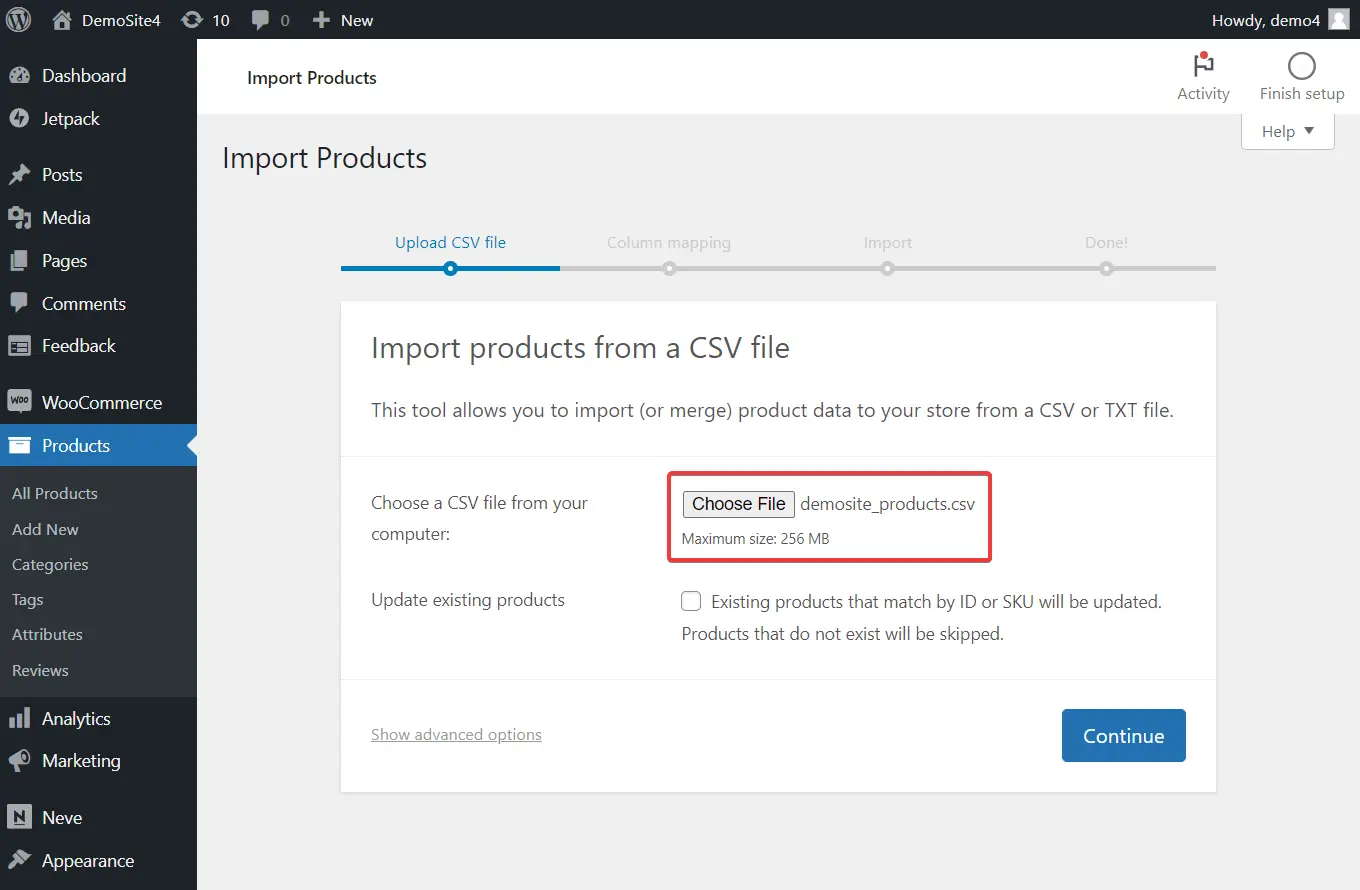
Po przesłaniu pliku zostaniesz poproszony o zmapowanie szczegółów produktu z pliku CSV na pola produktów w Twoim sklepie WooCommerce. Ogólnie rzecz biorąc, WooCommerce automatycznie wykrywa szczegóły produktu w pliku CSV. Jeżeli jednak coś wygląda nie tak, na tym etapie możesz poprawnie ustawić szczegóły.
Po etapie mapowania rozpocznie się działanie narzędzia Importer i w zależności od liczby przesyłanych produktów zakończenie procesu może zająć trochę czasu.
Po zakończeniu importu przejdź do Produkty → Wszystkie produkty , aby wyświetlić produkty Amazon zaimportowane do Twojego sklepu WooCommerce.
To wszystko, ludzie! W ten sposób możesz importować produkty Amazon do WooCommerce.
Zacznij importować produkty już dziś
Importowanie produktów Amazon do Twojej witryny WooCommerce może wydawać się czasochłonną i nudną pracą, ale mając do dyspozycji odpowiednie narzędzia, proces ten można zautomatyzować.
Chociaż WooCommerce oferuje gotową funkcję o nazwie „Importuj” do importowania produktów do sklepu, wymaga ona przygotowania pliku, a następnie ręcznego przesłania produktów. Jest to niezwykle kłopotliwe i wymaga dużo pracy.
Bardziej wydajnym i bezpiecznym sposobem dodawania produktów do sklepu jest użycie Feedzy RSS Feeds Pro i Amazon API. Aby skorzystać z wtyczki należy:
- Zainstaluj darmowe i profesjonalne wtyczki w swoim sklepie
- Wygeneruj dostęp do Amazon i tajne klucze
- Dodaj dostęp Amazon i tajne klucze do Feedzy Pro
- Importuj produkty Amazon za pomocą Feedzy Pro
Pobierz wtyczkę Feedzy RSS Feeds Pro i zautomatyzuj swój sklep WooCommerce już dziś!
Jeśli masz jakieś pytania dotyczące importowania produktów Amazon do WooCommerce, zostaw nam komentarz poniżej .
